Pentaho - Fonctions
Chaque page d'un rapport contient un Page-header zone et un Page-footersurface. La page restante est disponible pour le contenu réel du rapport.
L'onglet pied de page est utilisé pour présenter certains attributs et fonctions. Par exemple, nous pouvons imprimer la valeur maximale du champ âge d'un employé dans le pied de page. Le moteur de reporting permet ces fonctionnalités en utilisant des fonctions.
Utilisons le même employeetableau que nous avons utilisé dans les chapitres précédents. Après avoir ajouté tous les champs dans l'espace de travail du rapport, ajoutons maintenant une fonction dans l'onglet Pied de page pour connaître l'âge maximum d'un employé.
Suivez les étapes ci-dessous pour ajouter une fonction prédéfinie à votre rapport.
Étape 1 - Cliquez sur le bouton de fonction ( f x )
Jetez un œil à la capture d'écran suivante. Ici, l'onglet Données du volet structure comprend un symbole f x (marqué comme "1”). C'est le bouton d'ajout de fonction. Cliquez sur ce bouton pour ajouter différentes fonctions dans le rapport.

Étape 2 - Sélectionnez une fonction particulière
Ensuite, vous trouverez une boîte de dialogue avec différentes fonctions séparées en différents groupes. Pour imprimer l'âge maximum d'un employé au pied de page, nous devons choisir leMaximum fonction dans le Summary groupe marqué comme "1”Dans la capture d'écran suivante. Sélectionnez-le et cliquez surOK.

Une fois que vous cliquez sur le Ok , la fonction sera ajoutée à l'étiquette Fonctions dans le volet Structure qui est placé sur le côté droit de l'écran.
Étape 3 - Définissez un nom de champ
Une fois que vous avez sélectionné la fonction ajoutée (c'est-à-dire Maximum), vous trouverez un autre volet sous le volet structure contenant les propriétés de cette fonction.
Jetez un œil à l'écran suivant. La boîte agrandie contient deux pointeurs (pointeur 1 et pointeur 2).
Pointer 1 - Sélectionnez la fonction dans l'onglet données du volet structure.
Pointer 2- Modifiez le nom du champ dans la section des propriétés en sélectionnant le champ âge dans la liste déroulante. C'est parce que nous devons imprimer l'âge maximum d'un employé.
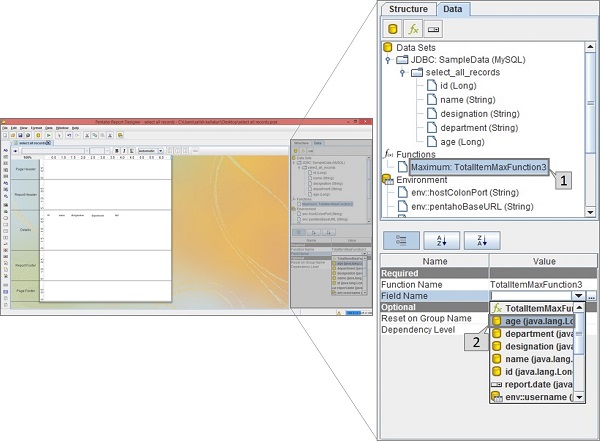
Étape 4 - Ajouter une fonction à l'espace de travail de rapport
Maintenant, la fonction est prête avec les propriétés personnalisées. Vous pouvez désormais utiliser cette fonction dans votre rapport en tant qu'attribut de pied de page.
Jetez un œil à la capture d'écran suivante. Encore une fois, il contient deux pointeurs (pointeur 1 et pointeur 2).
Pointer 1- Sélectionnez et faites glisser la fonction Maximum du volet Structure vers la bande de pied de page dans l'espace de travail, comme illustré dans la capture d'écran suivante. La conception de votre rapport est maintenant prête.
Pointer 2 - Sélectionnez le bouton Aperçu sur le côté gauche de l'écran.
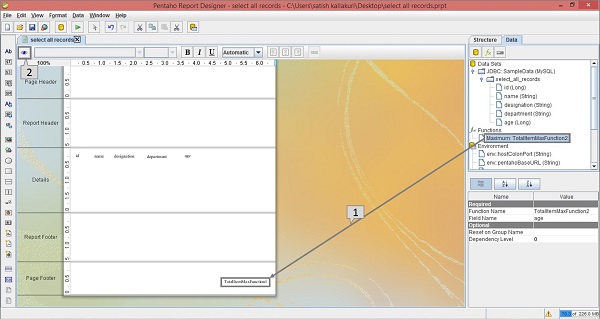
Étape 5 - Vérifier l'aperçu
Jetez un œil à l'écran suivant. Il montre l'aperçu du rapport. L'âge maximum d'un employé est marqué et affiché dans une case agrandie.

Pentaho - Fonctions supplémentaires
Le tableau suivant fournit une liste supplémentaire de fonctions que vous pouvez utiliser dans vos rapports.
| Fonctions communes | ||
|---|---|---|
| S.No. | Nom de la fonction | Objectif |
| 1 | Formule ouverte | Vous permet de créer votre propre fonction Open Formula personnalisée à l'aide de l'éditeur de formule intégré. |
| 2 | Page | Comptez le nombre de pages utilisées dans le rapport avant le rendu. |
| 3 | Nombre total de pages | Répertoriez le nombre total de pages dans le rapport rendu. |
| 4 | Page de pages | Imprime le numéro de page actuel ainsi que le nombre total de pages dans le rapport de rendu. |
| Fonctions de rapport | ||
| S.No. | Nom de la fonction | Objectif |
| 1 | Est le type d'exportation | Teste si le type d'exportation donné a été sélectionné pour ce rapport. |
| 2 | Bandes de rangées | Alterne la couleur d'arrière-plan de chaque bande d'élément dans un groupe. |
| 3 | Masquer la répétition | Masque les valeurs égales dans un groupe. Seule la première valeur modifiée est imprimée. |
| 4 | Masquer l'en-tête et le pied de page | Masque les bandes d'en-tête et de pied de page lorsque le type de sortie n'est pas paginable. |
| 5 | Afficher le pied de page | Affiche uniquement le pied de page sur la dernière page rendue dans le rapport. |
| Fonctions récapitulatives | ||
| S.No. | Nom de la fonction | Objectif |
| 1 | Somme | Calcule la somme de la colonne numérique sélectionnée. |
| 2 | Compter | Compte le nombre total d'éléments contenus dans un groupe. Si aucun groupe n'est spécifié, tous les éléments du rapport entier sont comptés. |
| 3 | Compter par page | Compte le nombre total d'éléments contenus dans un groupe sur une page rendue. Si aucun groupe n'est spécifié, tous les éléments de la page entière sont comptés. |
| 4 | Nombre de groupes | Compte le nombre total d'éléments dans les groupes sélectionnés. Si aucun groupe n'est spécifié, tous les éléments de tous les groupes sont comptés. |
| 5 | Le minimum | Identifie la valeur la plus basse ou la plus petite d'un groupe. |
| 6 | Maximum | Identifie la valeur la plus élevée ou la plus grande d'un groupe. |
| sept | Quotient de somme | Effectue une division simple sur la somme des totaux de deux colonnes et renvoie une valeur numérique. |
| 8 | Pourcentage du quotient de somme | Effectue une division simple sur la somme des totaux de deux colonnes et renvoie une valeur en pourcentage. |
| 9 | Calcul | Stocke le résultat d'un calcul. Cette fonction est utilisée dans les groupes. |
| dix | Nombre de pages | Compte les éléments sur une page selon les critères spécifiés. Cette valeur est remise à zéro lorsqu'une nouvelle page est atteinte. |
| 11 | Somme des pages | Ajoute tous les éléments spécifiés sur une page et produit un total. Cette valeur est remise à zéro lorsqu'une nouvelle page est atteinte. |
| Fonctions d'exécution | ||
| S.No. | Nom de la fonction | Objectif |
| 1 | Somme | Calcule une somme totale cumulée de la colonne spécifiée. |
| 2 | Compter | Comptez les éléments dans un groupe ou dans un rapport. |
| 3 | Nombre de groupes | Compte le nombre de groupes dans un rapport. |
| 4 | Comte distinct | Compte les occurrences distinctes d'une certaine valeur dans une colonne. |
| 5 | Moyenne | Calcule la valeur moyenne dans une colonne donnée. |
| 6 | Le minimum | Identifie la valeur la plus basse ou la plus petite d'une colonne. |
| sept | Maximum | Identifie la valeur la plus élevée ou la plus grande d'une colonne. |
| 8 | Pourcentage du total | Calcule la valeur en pourcentage d'une colonne numérique. La somme totale est divisée par le nombre d'articles comptés. |
| Fonctions avancées | ||
| S.No. | Nom de la fonction | Objectif |
| 1 | Format de message | Formate le texte conformément à la spécification Java Message Format. |
| 2 | Format de message de ressource | Formate le texte d'un ensemble de ressources conformément à la spécification Java Message Format. |
| 3 | Chercher | Mappe une chaîne d'une colonne à une autre chaîne. |
| 4 | Recherche indirecte | Renvoie une valeur d'un champ mappé. |
| 5 | Recherche de bundle de ressources | Effectue une recherche de l'ensemble de ressources en utilisant la valeur du champ défini comme clé dans l'ensemble de ressources. |
| 6 | Formule ouverte | Vous permet de créer votre propre fonction Open Formula personnalisée à l'aide de l'éditeur de formule intégré. |